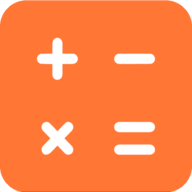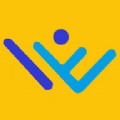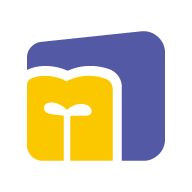苹果手机怎么取消设置中文
更新时间:2023-12-19 14:15:11来源:兔子手游浏览量:
随着移动智能设备的普及,苹果手机成为了人们生活中的重要工具之一,对于一些刚开始使用苹果手机的用户来说,可能会遇到一些操作上的困惑,比如如何取消设置中文或者切换系统语言。在这篇文章中我们将探讨苹果手机取消设置中文的方法以及如何切换系统语言,帮助大家更好地使用自己的iPhone手机。无论是想要尝试其他语言的用户,还是由于误操作而需要重新设置语言的用户,本文都将为你提供详细的解决方案。
iPhone苹果手机如何切换系统语言
具体方法:
1.首先打开手机系统界面,在手机桌面找到设置的图标,然后点击进入,如图所示:
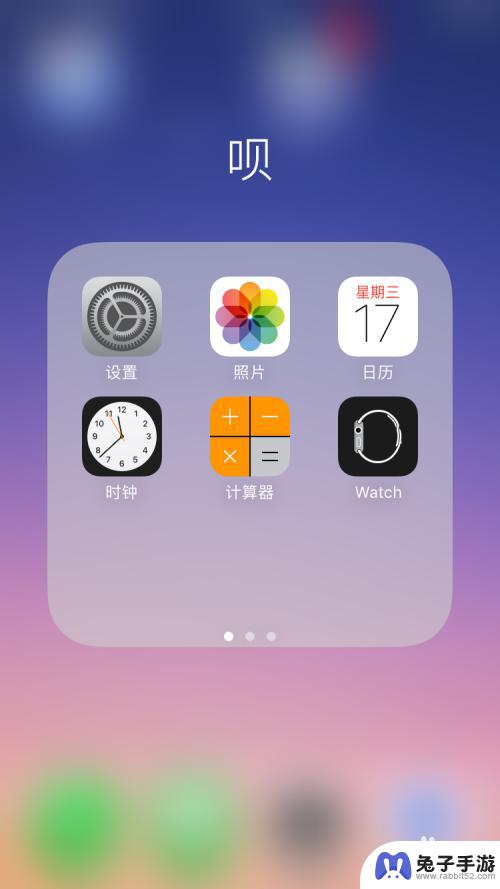
2.在设置的界面找到通用选项,然后点击进入,如图:

3.在通用的选项界面,选择语言和地区选项,点击进入,如图所示:
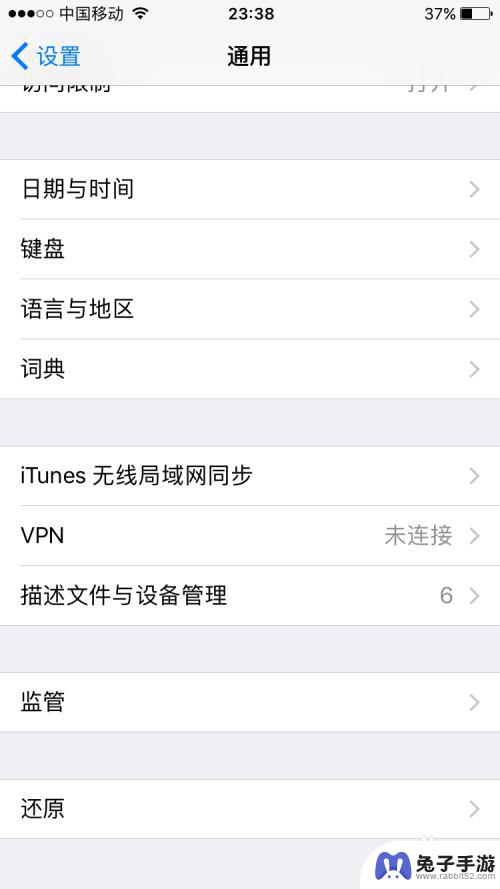
4.进入到语言和地区的设置界面,第一项就是iphone语言。后边显示的是简体中文,点击进入,如图:
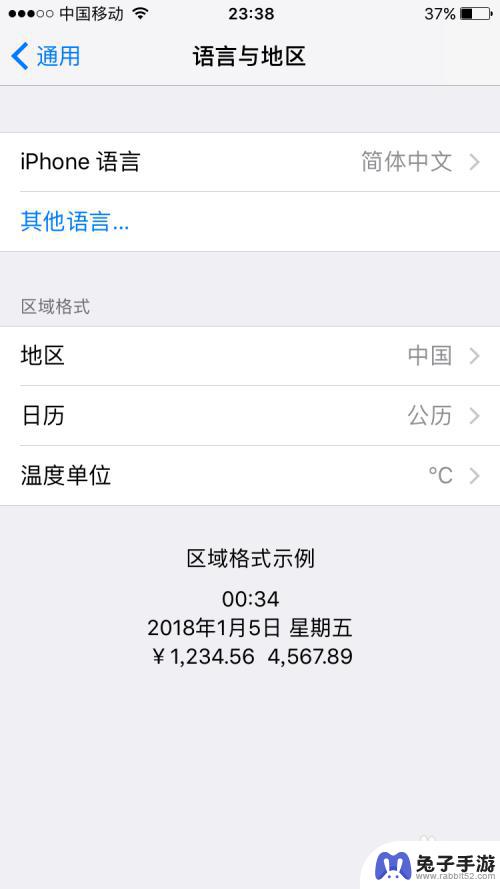
5.接着进入语言的设置界面,这里有很多种语言,不过很多都是看不懂的,这里直接选择english选项。
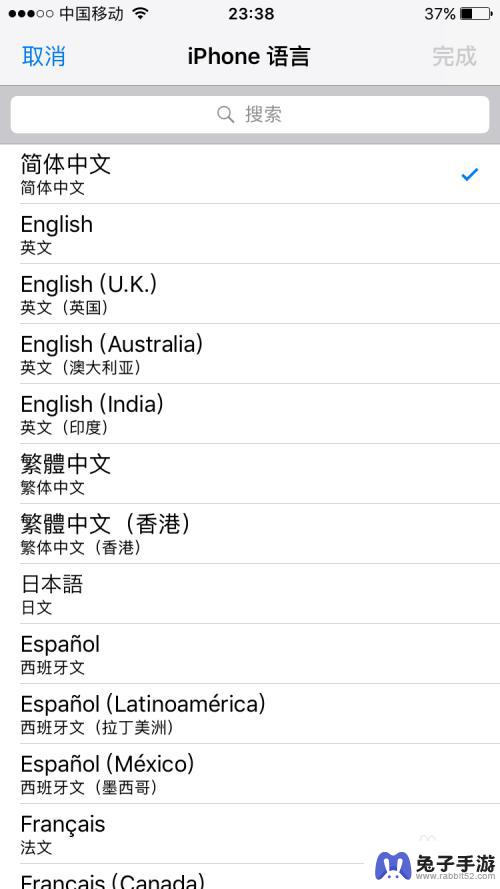
6.选择好后在其后边就会有一个对勾,然后点击右上角的完成。接着在下方弹出一个提示窗口,直接点击更改为英文选项。
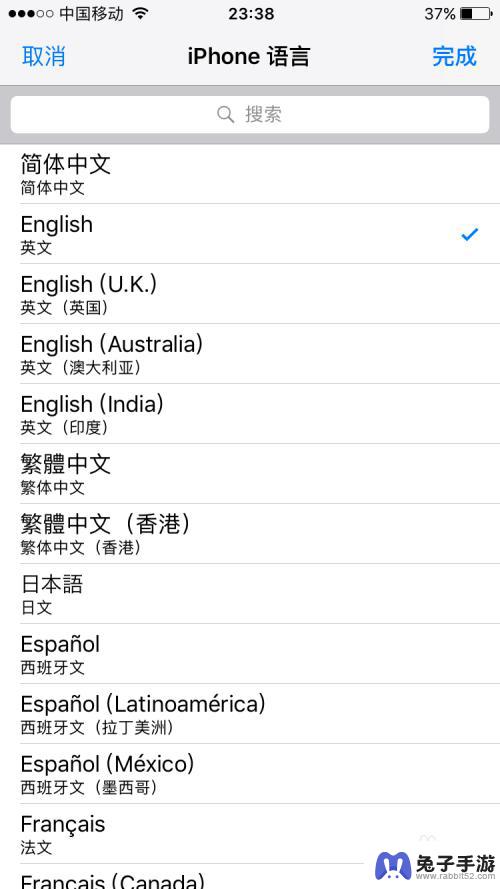
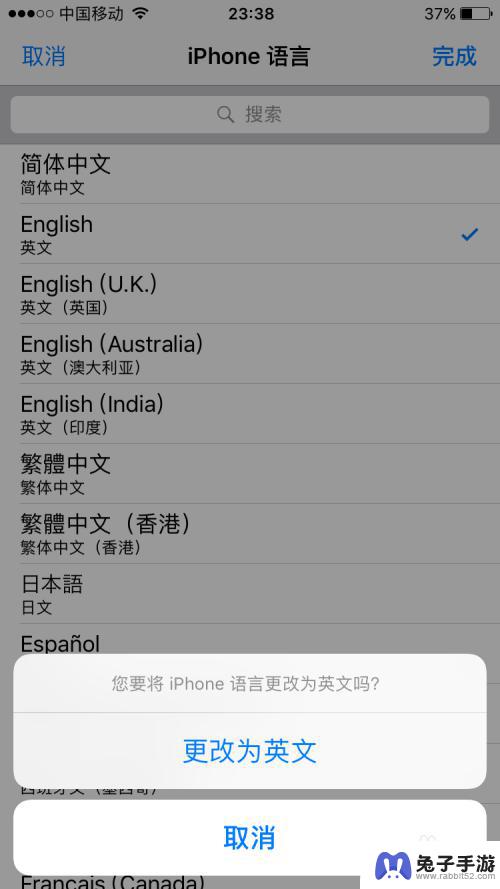
7.接下来等待手机重启,重启之后就可以看到手机选项的界面都变成英文的了。如果想变回中文,按照之前的步骤选择简体中文即可。
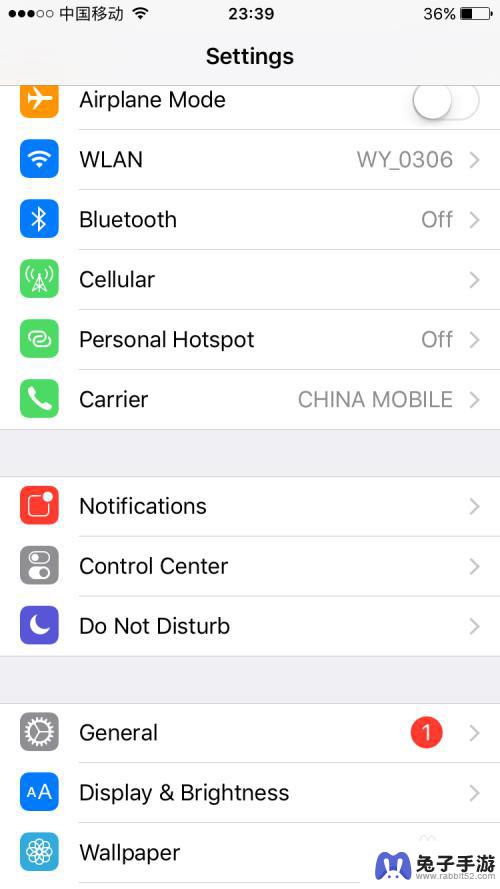
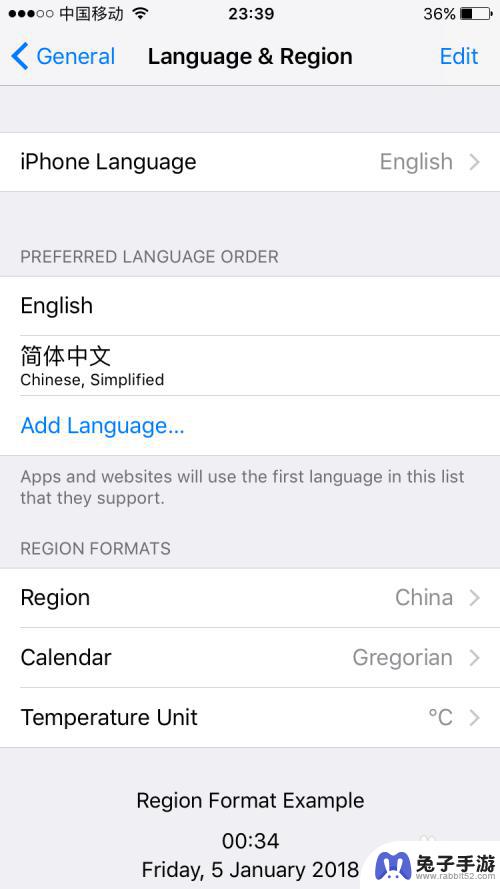
以上就是取消设置中文的全部内容,如果有不清楚的用户可以参考以上步骤进行操作,希望能帮到大家。
- 上一篇: 苹果手机怎么用手机找耳机
- 下一篇: 苹果手机王者怎么转区
热门教程
最新手机软件
- 1
- 2
- 3
- 4
- 5
- 6
- 7
- 8
- 9
- 10